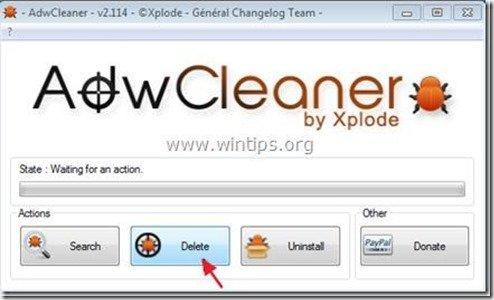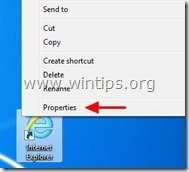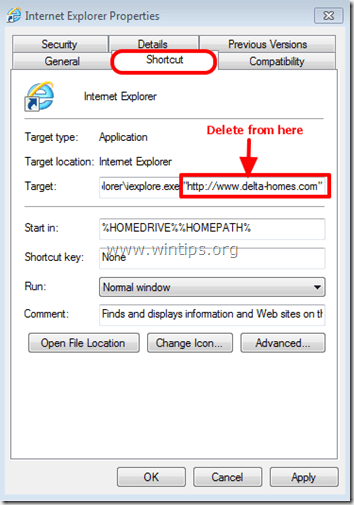Tartalomjegyzék
“ Delta-homes.com " egy böngésző eltérítő, amely más ingyenes szoftverek telepítő programjaiba van beépítve, és a számítógépre való telepítés után az internetes kezdőlapot " www.delta-homes.com " és megváltoztatja az internetes keresőmotorját " Delta-homes ", amely böngészési átirányításokat végez és ismeretlen gyártók reklámjait jeleníti meg.
Egy másik tünete a " Delta-homes.com ” vírus az internetes parancsikonok módosítása a következő argumentum hozzáadásával a tulajdonságaikhoz: “ http://www.delta-homes.com/..." (a " Célpont" mező.)
" Delta-homes.com ” települhet az általános internetes böngészőkre (Internet Explorer, Chrome vagy Firefox), ha a felhasználó nem figyel oda az ingyenes szoftverek telepítésekor (általában).
A " Delta-homes.com " a számítógépről & állítsa vissza a böngésző keresési beállításait, kövesse az alábbi lépéseket:

Hogyan lehet eltávolítani " Delta-homes .com ” a számítógépéről:
1. lépés: Távolítsa el a következő alkalmazásokhoz tartozó alkalmazásokat "delta-homes " kiadót a Vezérlőpultról.
1. Ehhez menjen a következő címre:
- Windows 8/7/Vista: Start > Vezérlőpult . Windows XP: Indítsa el a oldalt. > Beállítások > Vezérlőpult
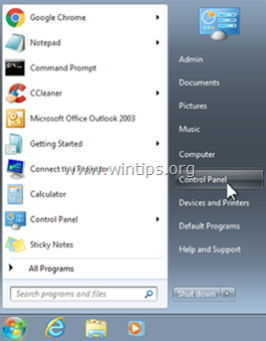
2. Dupla kattintás a megnyitáshoz
- Programok hozzáadása vagy eltávolítása ha Windows XP rendszerrel rendelkezik Programok és funkciók ha Windows 8, 7 vagy Vista rendszerrel rendelkezik.
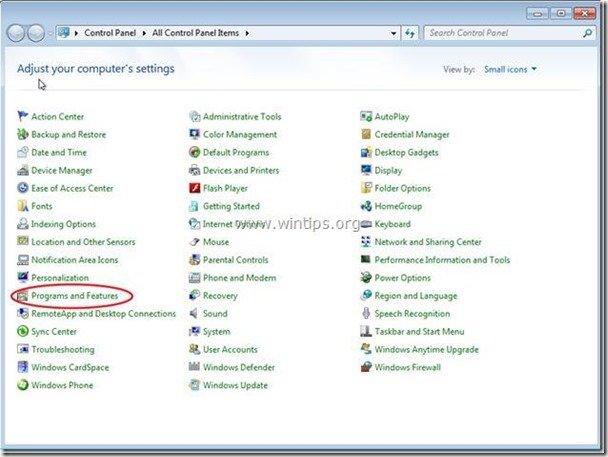
3. A programlistában keresse meg és Eltávolítás (eltávolítás) a következő alkalmazások, amennyiben léteznek :
i. Delta-homes eszköztár
ii. Delta-Homes Chrome eszköztár
iii. DProtect
iv. Browser Defender
v. A böngésző védelme
vi. Bármely más kérelem a "delta-homes" kiadó .
2. lépés. Állítsa le és tisztítsa meg a rosszindulatú folyamatokat a RogueKiller segítségével
1. Letöltés és mentse "RogueKiller" segédprogram a számítógépén* (pl. az Asztalon)
Értesítés*: Letöltés x86-os verzió vagy X64 az operációs rendszer verziójának megfelelően. Az operációs rendszer verziójának megkereséséhez " Jobb kattintás " a számítógép ikonján, válassza a " Tulajdonságok " és nézd meg a " Rendszer típusa " szakasz.
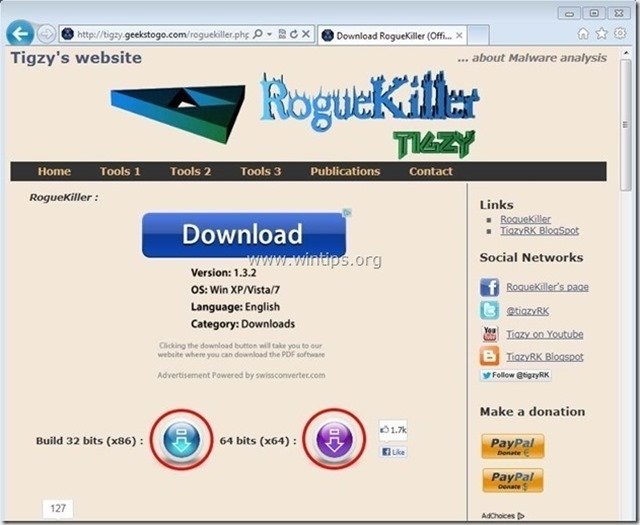
2. Dupla kattintás futtatni RogueKiller.
3. Legyen a előszkennelés befejezéséhez majd nyomja meg a " Szkennelés " gombot a teljes vizsgálat elvégzéséhez.
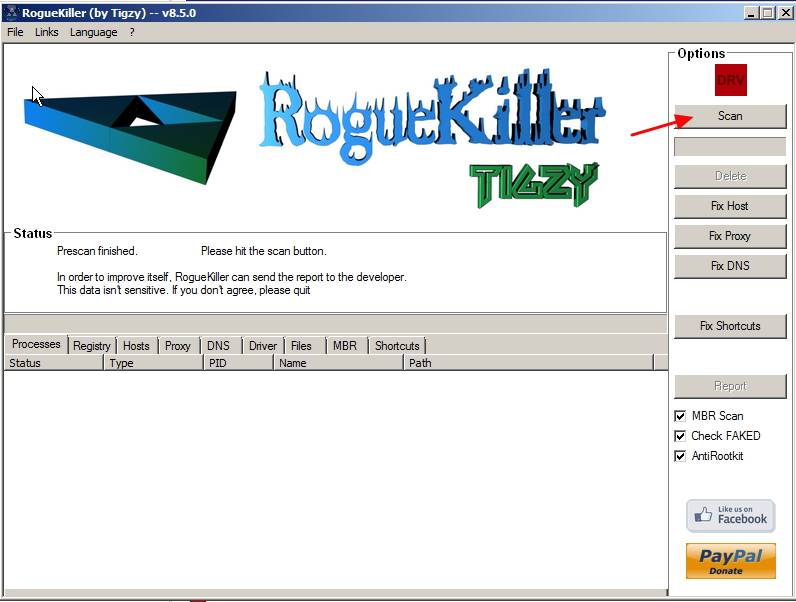
3. Ha a teljes beolvasás befejeződött, nyomja meg a "Törlés" gomb megnyomásával az összes talált rosszindulatú elemet eltávolíthatja.

3. lépés: Tisztítsa meg a fennmaradó registry bejegyzéseket az "AdwCleaner" segítségével.
1. Töltse le és mentse az "AdwCleaner" segédprogramot az asztalára.
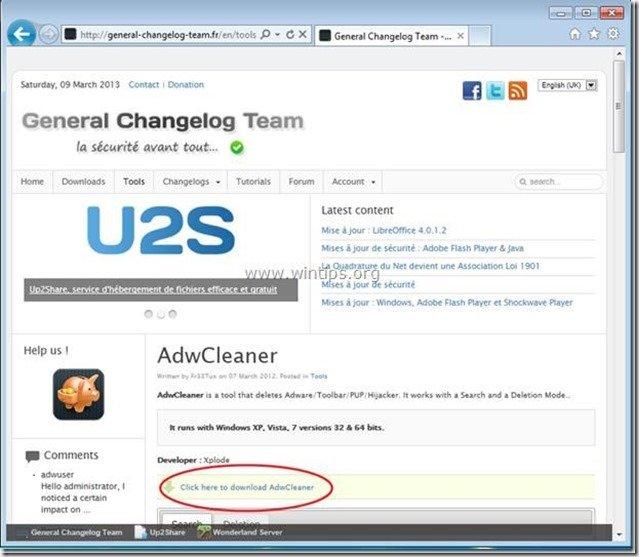
2. Zárjon be minden nyitott programot és Dupla kattintás kinyitni "AdwCleaner" az asztaláról.
3. Sajtó " Törölje a címet. ”.
4. Sajtó " OK " a " AdwCleaner - Információ" és nyomja meg a " OK " újra a számítógép újraindításához .
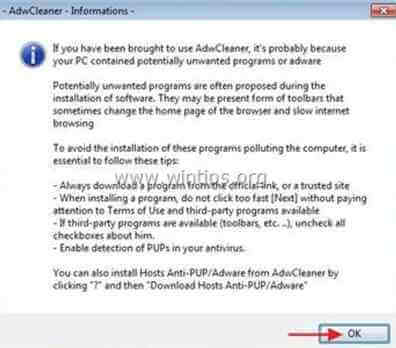
5. Amikor a számítógép újraindul, close " AdwCleaner" információ (readme) ablakot, és folytassa a következő lépéssel.
4. lépés: Távolítsa el delta-home.com beállítások az összes internetes böngésző parancsikonjából
1. Kattintson a jobb gombbal az internetböngésző ikonjára, és válassza a " Tulajdonságok ”.
Értesítés*: Ugyanezt a műveletet kell elvégeznie az összes internetes böngésző parancsikonjára, beleértve a Programok listában és a tálcán található parancsikonokat is.
2. A " Rövidítés " fülön, nézze meg a " Cél " mezőt, és törölje a " http://www.delta-homes.com... ” a " iexplore.exe " (IE parancsikon esetén) vagy " firefox.exe " (Firefox parancsikon), vagy " chrome.exe " (a króm parancsikonhoz) és válassza a " OK " *
* Sajtó " Folytatás ", amikor megkérdezték, hogy " Adjon rendszergazdai engedélyt a beállítások módosításához ”.
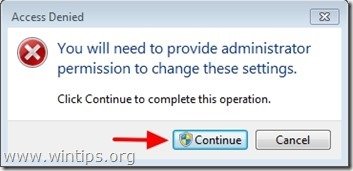
3. Tovább a következő lépés.
5. lépés: Távolítsa el a potenciálisan nem kívánt programokat (PUP) a Junkware Removal Tool segítségével.
1. Letöltés és futtatás JRT - Junkware Removal Tool.

2. Nyomja meg bármelyik billentyűt a számítógép átvizsgálásának megkezdéséhez a " JRT - Junkware eltávolító eszköz ”.
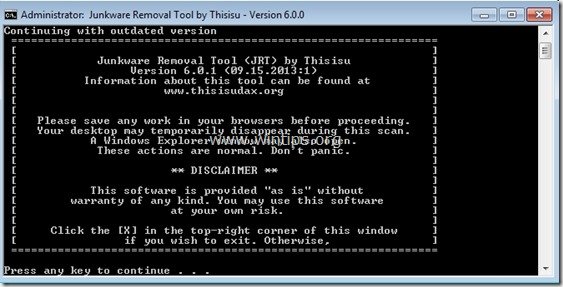
3. Legyen türelmes, amíg a JRT átvizsgálja és megtisztítja a rendszerét.

4. Zárja be a JRT naplófájlt, majd újraindítás a számítógépét.
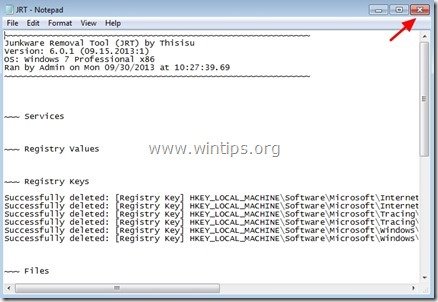
6. lépés: Győződjön meg arról, hogy " Delta-homes .com" keresési beállítások már nem léteznek a Internet böngésző.
Internet Explorer, Google Chrome, Mozilla Firefox
Internet Explorer
Hogyan kell eltávolítani Delta-homes.com keresési beállítások az Internet Explorerből.
1. Nyissa meg az Internet Explorert majd nyissa meg a " Internet beállítások ”.
Ehhez az IE fájl menüjéből válassza a " Eszközök " > " Internet beállítások ”.
Értesítés*: Az IE legújabb verzióiban nyomja meg a " Fogaskerék " ikon  a jobb felső sarokban.
a jobb felső sarokban.
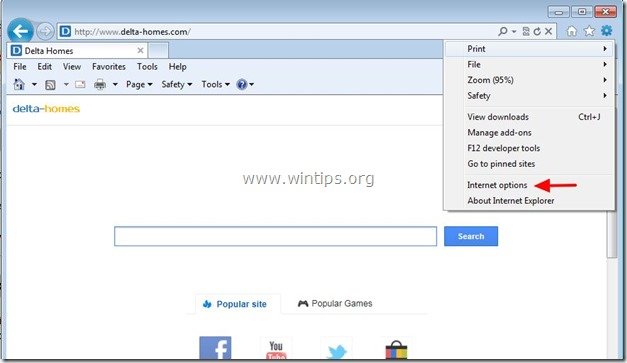
2. A " Általános " fül, delete a " www.d elta-homes.com " from " Kezdőlap " doboz és típus az Ön által preferált kezdőlap (pl. www.google.com)
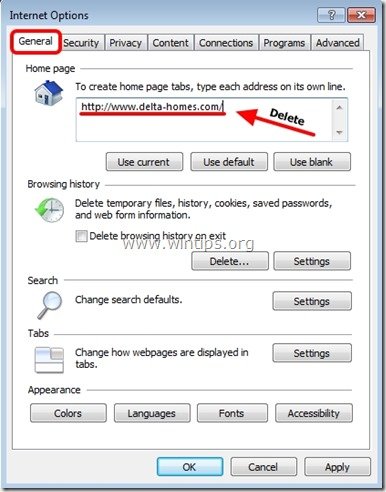
3. Ezután nyomja meg a " Beállítások " in Keresés szakasz. *
Értesítés*: Ha módosítani szeretné az Internet Explorer keresési beállításait, miközben az Internet Explorer fő ablakában van, csak nyomja meg a " Fogaskerék " ikon  (a jobb felső sarokban), és válassza a " Add-ons kezelése " .
(a jobb felső sarokban), és válassza a " Add-ons kezelése " .
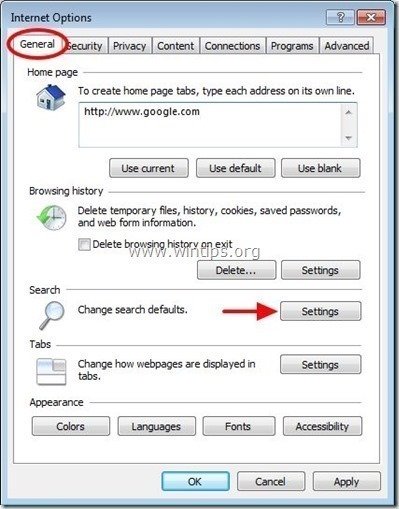
4. A " Szolgáltatók keresése " opciót, válasszon és " Alapértelmezettként beállítva " egy másik keresőszolgáltatót, mint bármely ott található nem kívánt keresőmotor.

5. Ezután válassza ki a nem kívánt keresőmotort " delta-homes " és kattintson a Távolítsa el a .

6. Zárja be az összes Internet Explorer ablakot, és folytassa a 7. lépéssel .
Google Chrome
Hogyan kell eltávolítani D elta-homes.com keresési beállítások a Google Chrome-ból.
1. Nyissa meg a Google Chrome-ot, és lépjen a Chrome menübe  és válassza a " Beállítások ".
és válassza a " Beállítások ".
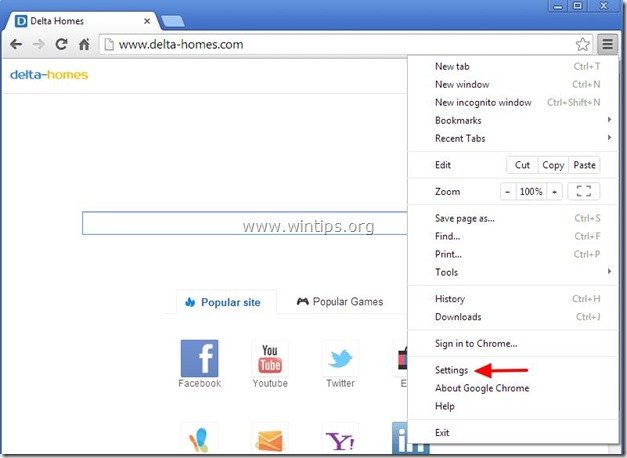
2. Keresse meg a " Indításkor " szekcióban, és válassza a " Oldalak beállítása ".

3. Törlés a " www.d elta-homes.com " az induló oldalakról a " X " szimbólum a jobb oldalon.
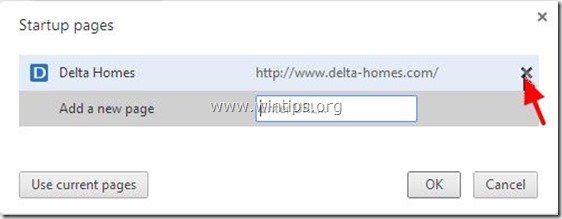
4. Állítsa be a kívánt indítási oldalt (pl. http://www.google.com) és nyomja meg a " OK ".
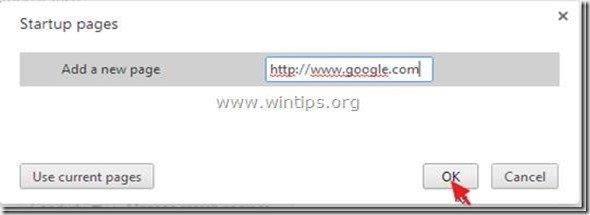
5. Az " Megjelenés " szakaszban ellenőrizze, hogy engedélyezi-e a " Kezdőlap gomb megjelenítése " opciót és válassza a " Változás ”.
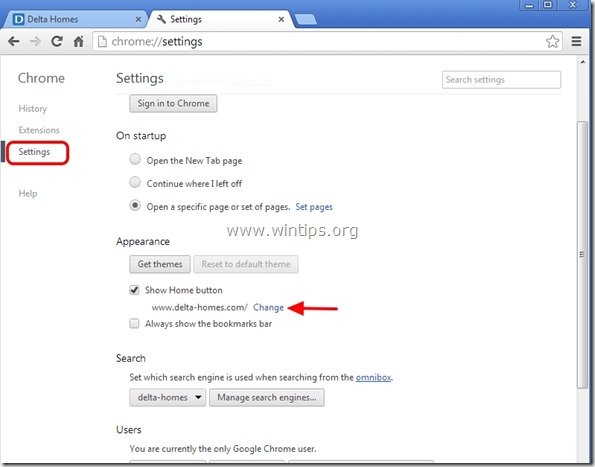
6. Törölje a " www.d elta-homes.com " bejegyzés a következőktől: " Nyissa meg ezt az oldalt " doboz.
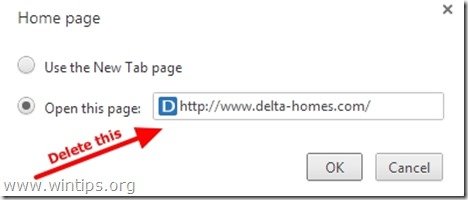
7. Típus (ha tetszik) az Ön által preferált weboldal hogy megnyíljon, amikor megnyomja a " Kezdőlap " gombot (pl. www.google.com) vagy a hagyja üresen ezt a mezőt és nyomja meg a " OK ”.
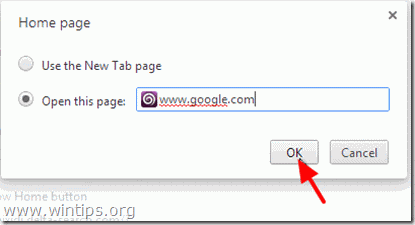
8. Tovább a " Keresés " szekcióban, és válassza a " Keresőmotorok kezelése ".
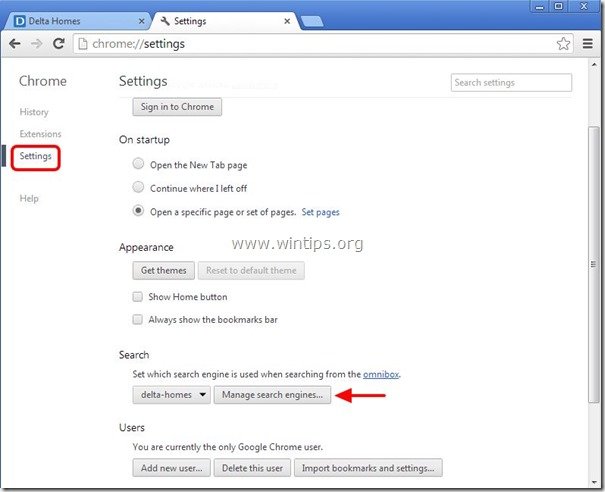
9. Válassza ki a kívánt alapértelmezett keresőmotort (pl. Google keresés) és nyomja meg a " Alapértelmezetté teszi ".
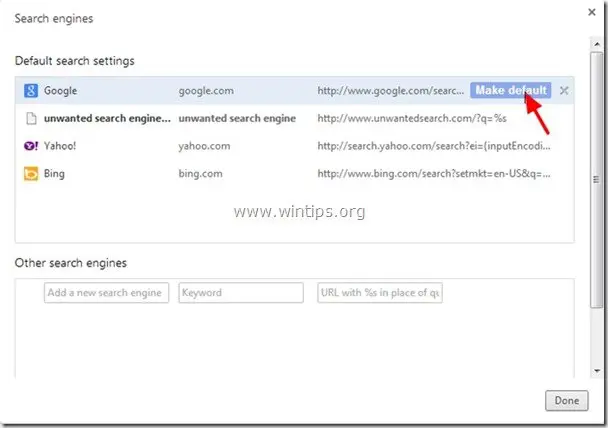
10. Ezután válassza a " delta-homes" keresőmotor és távolítsa el a " X " szimbólumot a jobb oldalon.
Válasszon " Kész " bezárni " Keresőmotorok " ablak.
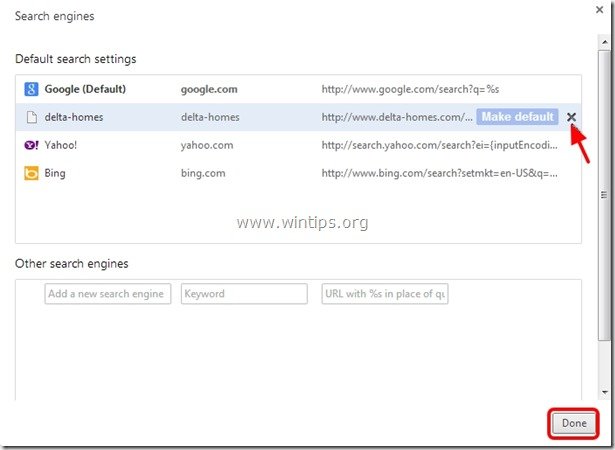
11. Válasszon " Bővítések " a bal oldalon.
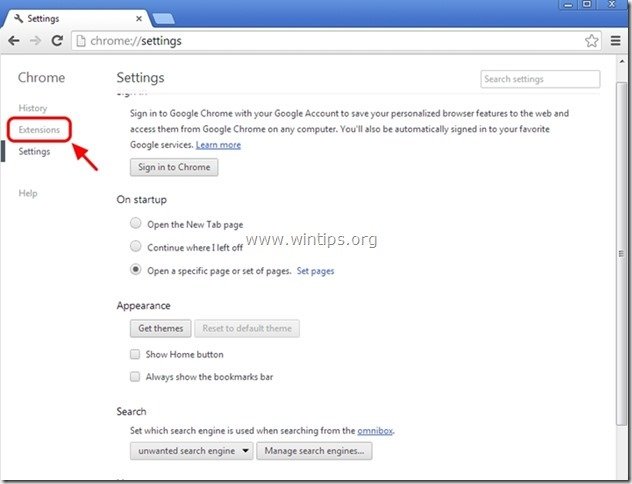
12. Távolítsa el a nem kívánt kiterjesztést ( Delta-homes ) innen a " újrahasznosítás ikon " jobbra.
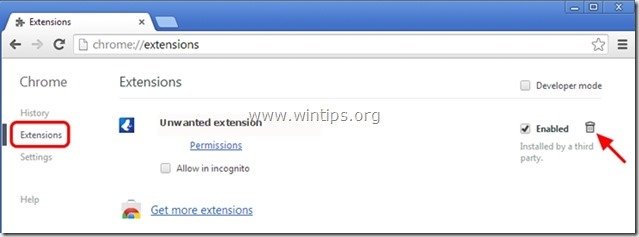
13. Zárja be az összes Google Chrome ablakot és p roceed to 7. lépés .
Mozilla Firefox
Hogyan kell eltávolítani D elta-homes.com keresési beállítások a Mozilla Firefoxból.
1. Kattintson a " Firefox" menügombot a Firefox ablak bal felső sarkában, és menjen a " Opciók ”.
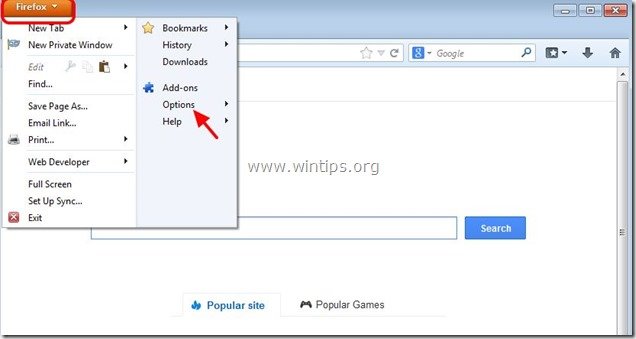
2. A " Általános " fül delete a " www.d elta-homes.com " oldal a " Kezdőlap " doboz és írja be a kívánt HomePage-t (pl. http://www.google.com).
Sajtó " OK ", amikor befejezte.
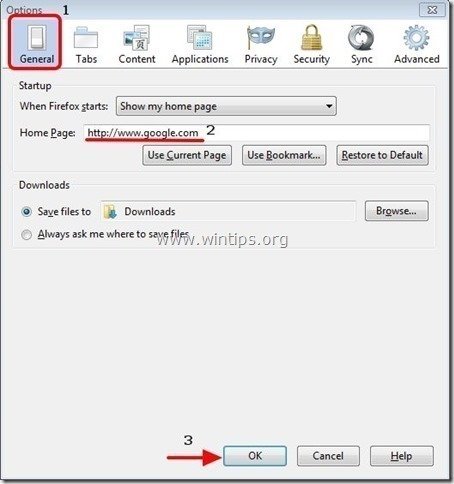
3. A Firefox menüből menjen a " Eszközök " > " Add-ons kezelése ”.
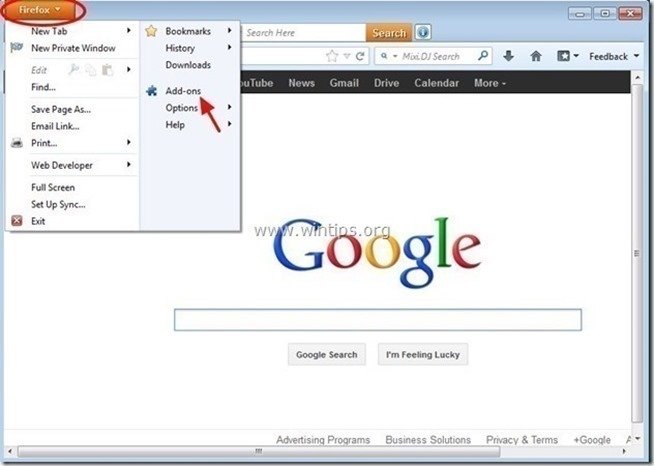
4. Válassza ki a címet. "Bővítések" a bal oldalon, majd távolítsa el a nem kívánt kiterjesztést " delta-homes " (ha létezik), a " Távolítsa el a " gombra.
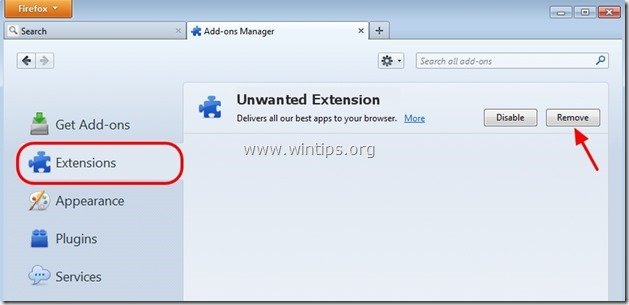
5. Válasszon " Plugins " a bal oldalon és " Letiltás" az összes nem kívánt bővítményt innen (pl. " Conduit Plugin ”) .

6. Zárja be az összes Firefox ablakok, és folytassa a következő lépés .
<
7. lépés. Tisztítás a számítógépet a fennmaradó rosszindulatú fenyegetések.
Letöltés és telepítse a napjaink egyik legmegbízhatóbb INGYENES malware-ellenes programja, amely megtisztítja számítógépét a fennmaradó rosszindulatú fenyegetésektől. Ha folyamatosan védve szeretne maradni a rosszindulatú fenyegetésektől, a meglévő és a jövőbeni fenyegetésektől, akkor javasoljuk, hogy telepítse a Malwarebytes Anti-Malware PRO-t:
MalwarebytesTM védelem
Eltávolítja a kémprogramokat, reklámprogramokat és rosszindulatú szoftvereket.
Kezdd el az ingyenes letöltést most!
1. Fuss " Malwarebytes Anti-Malware" és hagyja, hogy a program szükség esetén frissítse a legújabb verzióját és a rosszindulatú adatbázist.
2. Amikor a "Malwarebytes Anti-Malware" főablak megjelenik a képernyőn, válassza a " Gyors keresés végrehajtása " opciót, majd nyomja meg a " Szkennelés " gombot, és hagyja, hogy a program átvizsgálja a rendszert a fenyegetések után.
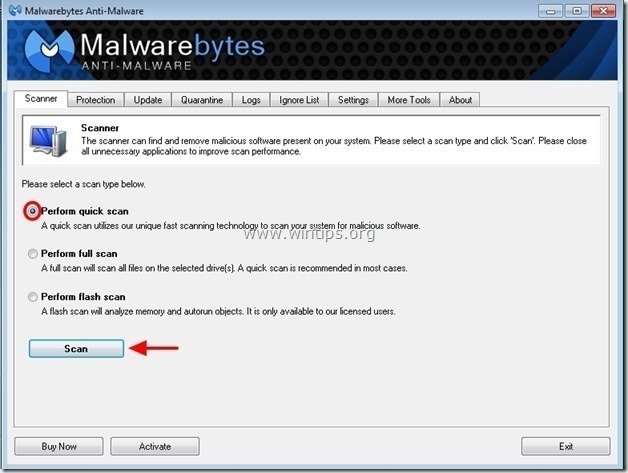
3. Ha a beolvasás befejeződött, nyomja meg a "OK" az információs üzenet bezárásához, majd sajtó a "Eredmények megjelenítése" gombot a megtekintés és távolítsa el a a talált rosszindulatú fenyegetések.
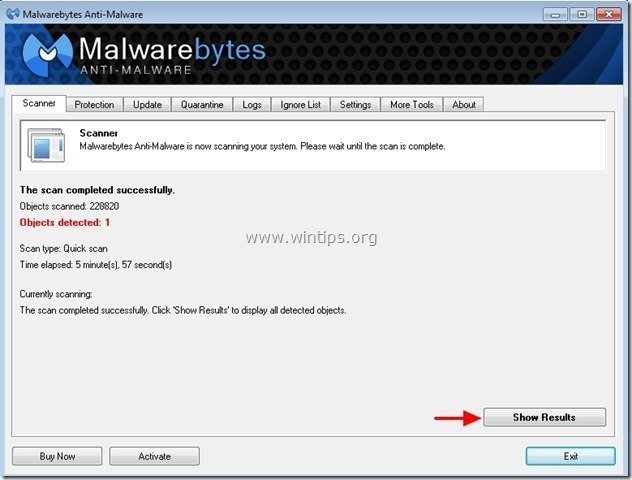
4. Az "Eredmények megjelenítése" ablakban Ellenőrizd... az egér bal gombjával... az összes fertőzött objektum majd válassza a " Kiválasztott eltávolítása " opciót, és hagyja, hogy a program eltávolítsa a kiválasztott fenyegetéseket.
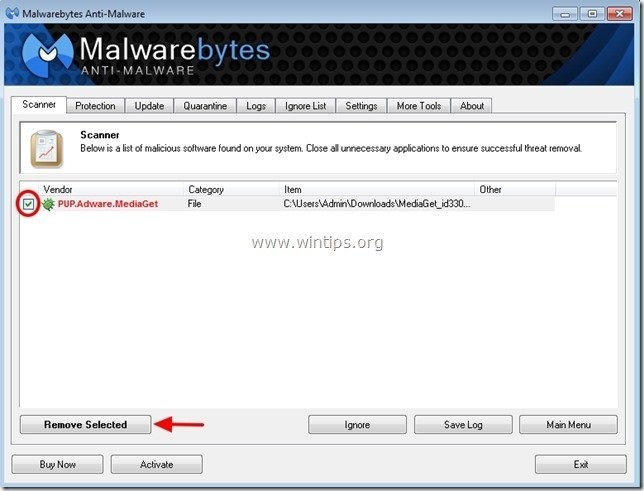
5. Amikor a fertőzött objektumok eltávolítása befejeződött , "Indítsa újra a rendszert az összes aktív fenyegetés megfelelő eltávolításához"

6. Tovább a következő lépés.
Tanácsok: A számítógép tisztaságának és biztonságának biztosítása érdekében, végezzen teljes körű Malwarebytes' Anti-Malware ellenőrzést a Windows "Biztonságos módban". .*
*A Windows Biztonságos módba való belépéshez nyomja meg a " F8 " billentyűt a számítógép indítása közben, a Windows logó megjelenése előtt. Amikor a " Windows Speciális beállítások menü " jelenik meg a képernyőn, a billentyűzet nyílbillentyűivel lépjen a Biztonságos mód opciót, majd nyomja meg a "ENTER “.
8. lépés: Tisztítsa meg a nem kívánt fájlokat és bejegyzéseket.
Használja " CCleaner " program és folytassa a tiszta a rendszert az ideiglenes Internetes fájlok és érvénytelen registry bejegyzések.*
* Ha nem tudja, hogyan kell telepíteni és használni a "CCleaner", olvassa el ezeket az utasításokat .

Andy Davis
Rendszergazda blogja a Windowsról